手机已经成为了我们生活中必不可少的一部分,我们几乎可以通过手机完成各种各样的任务,有时候我们可能会需要将手机屏幕上的内容投射到我们的Win10电脑上,以便更好地展示、编辑或与他人共享。幸运的是在Win10系统中,我们可以通过一些简单的步骤实现手机投屏到笔记本电脑的目标。接下来我将为大家详细介绍如何将手机屏幕投影至Win10电脑的步骤,让我们一同来探索这个有趣而实用的功能吧!
怎样将手机屏幕投影至Win10电脑上的步骤
操作方法:
1.开启电脑“投屏”功能的步骤如下:
单击电脑左下角“windows”键,在弹出的菜单中找到“连接”并单击进入。
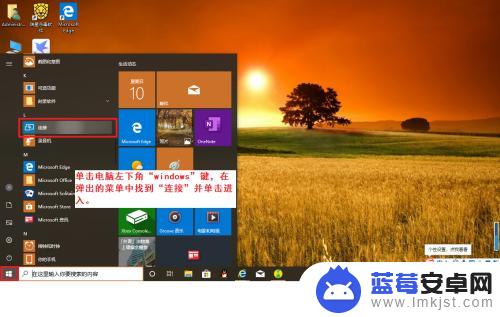
2.电脑出现此页面后,就可以进入手机端操作了。(方框中是手机识别此电脑的识别码)
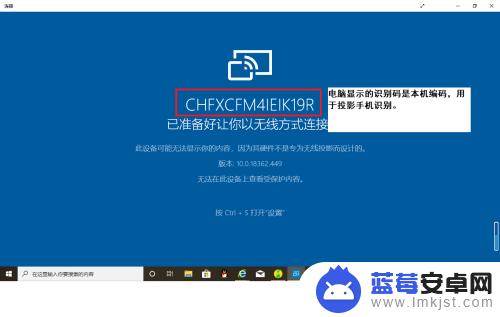
3.打开手机“设置”功能,找到并进入“更多连接方式”选项。
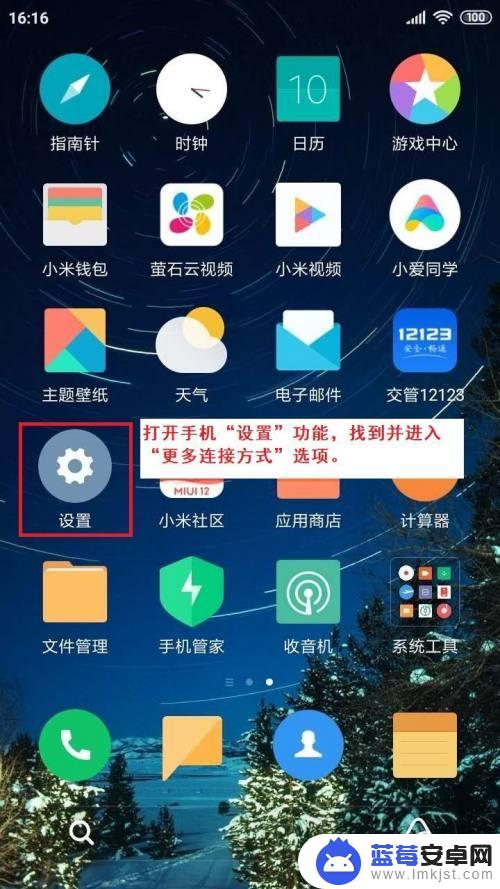
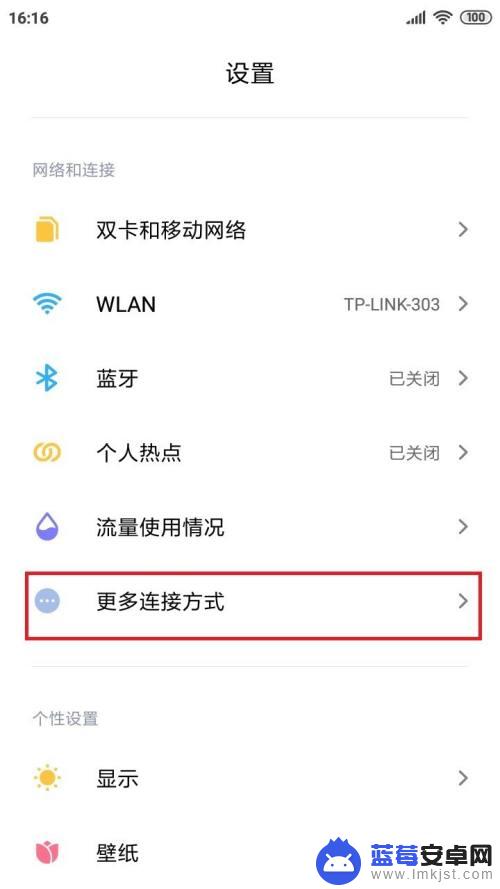
4.在“更多连接方式”页面,点击“投屏”选项后。开启投屏功能,并根据提示开启WLAN和蓝牙功能。
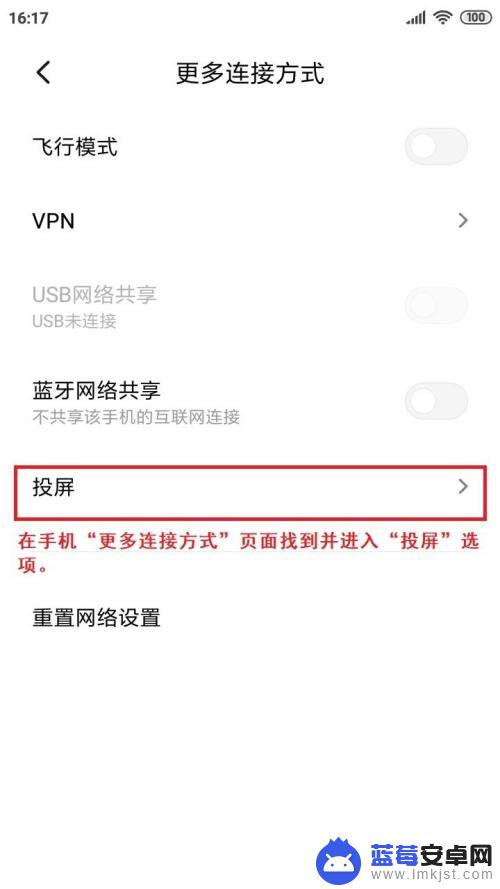
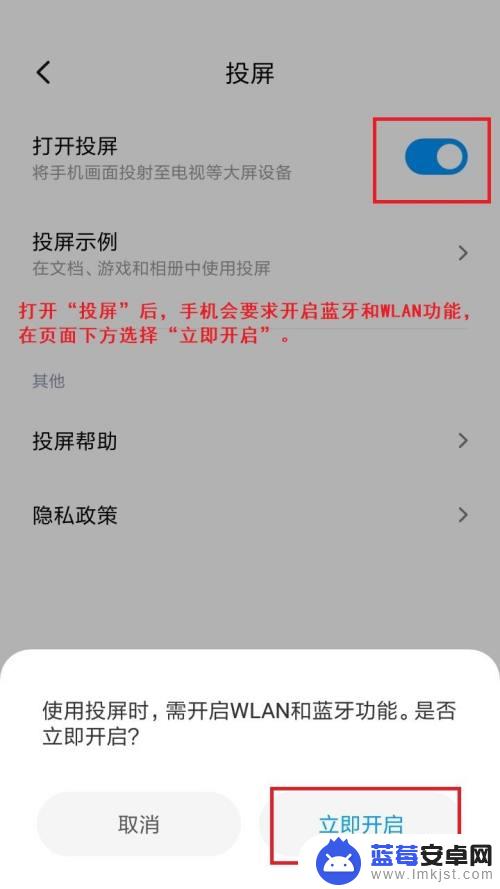
5.手机经过搜索周边设备后会在屏幕显示所搜索到的电脑,并把电脑的识别码显示在屏幕上。我们点击识别码,手机就会自动连接将要投屏到的电脑。
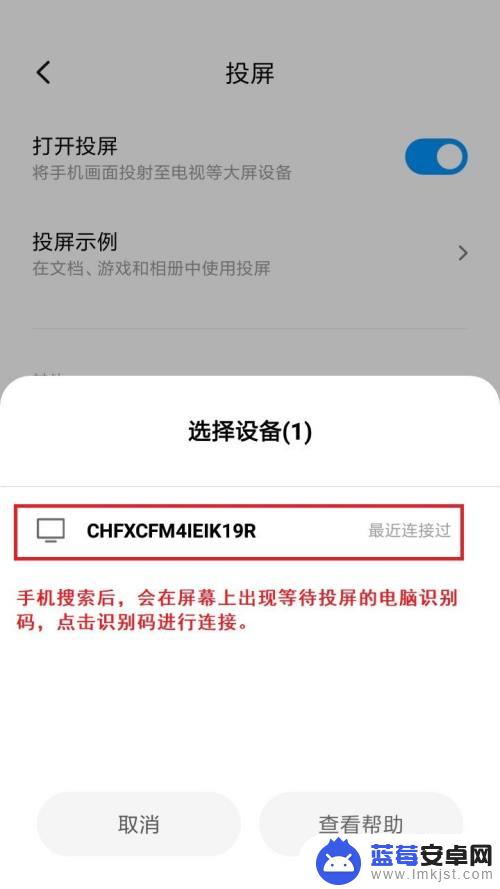
6.短暂等待后,手机会成功将屏幕投影至所连接的电脑,投屏成功后,手机和电脑都会显示同样的内容。如截图所示:
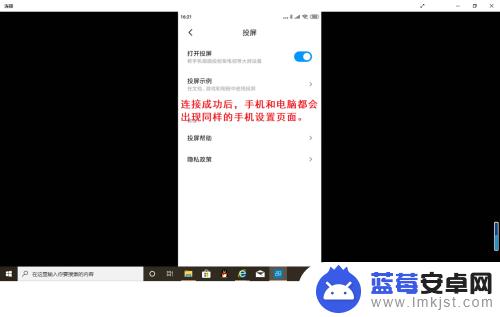
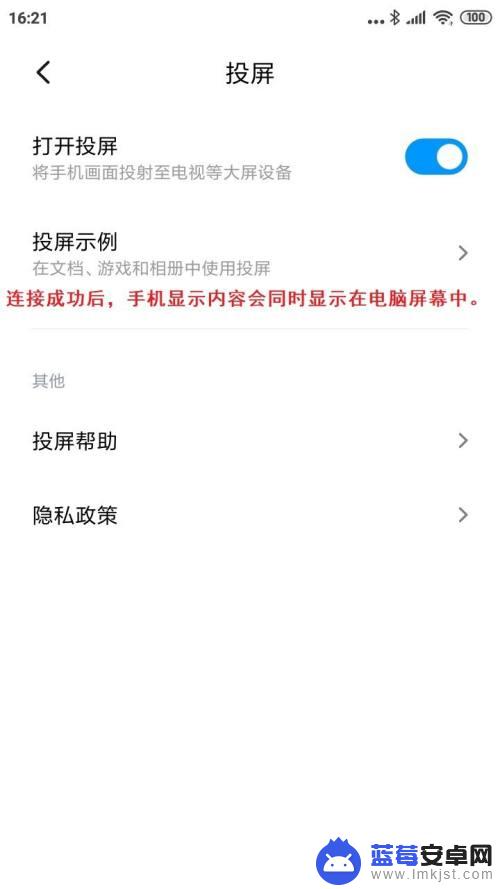
7.投屏后,手机上的应用使用、图片、文档均可以投影到电脑屏幕。但是电脑端是不能进行操作的,只能在手机端进行操作。当手机端打开音乐应用后,手机端只是显示应用界面而没有播放声音的,声音是在电脑端播放出来的。
若要退出投屏,只需在电脑或手机任意上任意一端关闭投屏即可。

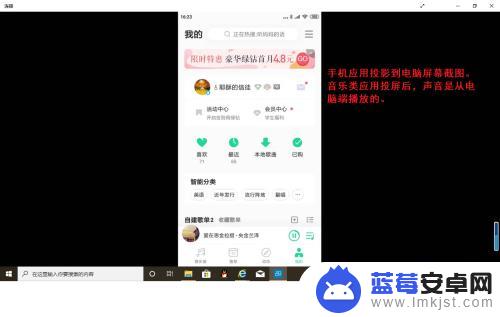
以上就是手机投屏笔记本电脑win10的全部内容,还有不清楚的用户可以参考以上步骤进行操作,希望能够对大家有所帮助。












